Wie führe ich Upgrades und Downgrades von Cloud-registrierten Cisco Endgeräten auf Raumbetriebssystem durch?
Download-Optionen
-
ePub (1.7 MB)
In verschiedenen Apps auf iPhone, iPad, Android, Sony Reader oder Windows Phone anzeigen
Inklusive Sprache
In dem Dokumentationssatz für dieses Produkt wird die Verwendung inklusiver Sprache angestrebt. Für die Zwecke dieses Dokumentationssatzes wird Sprache als „inklusiv“ verstanden, wenn sie keine Diskriminierung aufgrund von Alter, körperlicher und/oder geistiger Behinderung, Geschlechtszugehörigkeit und -identität, ethnischer Identität, sexueller Orientierung, sozioökonomischem Status und Intersektionalität impliziert. Dennoch können in der Dokumentation stilistische Abweichungen von diesem Bemühen auftreten, wenn Text verwendet wird, der in Benutzeroberflächen der Produktsoftware fest codiert ist, auf RFP-Dokumentation basiert oder von einem genannten Drittanbieterprodukt verwendet wird. Hier erfahren Sie mehr darüber, wie Cisco inklusive Sprache verwendet.
Informationen zu dieser Übersetzung
Cisco hat dieses Dokument maschinell übersetzen und von einem menschlichen Übersetzer editieren und korrigieren lassen, um unseren Benutzern auf der ganzen Welt Support-Inhalte in ihrer eigenen Sprache zu bieten. Bitte beachten Sie, dass selbst die beste maschinelle Übersetzung nicht so genau ist wie eine von einem professionellen Übersetzer angefertigte. Cisco Systems, Inc. übernimmt keine Haftung für die Richtigkeit dieser Übersetzungen und empfiehlt, immer das englische Originaldokument (siehe bereitgestellter Link) heranzuziehen.
Inhalt
Einleitung
In diesem Dokument wird der Prozess des Upgrades und Downgrades von Cloud-registrierten Endgeräten beschrieben, und es werden zwei Edge-Fälle analysiert:
- SX-/MX-Endgeräte, die mit der TC Software betrieben werden und ein Upgrade auf RoomOS benötigen, um sich bei der Cloud registrieren zu können.
- Desk Pro Step Upgrade, falls Desk Pro auf älteren CE-Betriebssystemversionen ausgeführt wird.
Diese Fälle treten in der Regel auf, wenn ein neues Endgerät nach der RMA bei einer älteren Version eingeht.
Die Informationen in diesem Dokument beziehen sich auf Geräte in einer speziell eingerichteten Testumgebung. Alle Geräte, die in diesem Dokument benutzt wurden, begannen mit einer gelöschten (Nichterfüllungs) Konfiguration. Wenn Ihr Netzwerk in Betrieb ist, stellen Sie sicher, dass Sie die möglichen Auswirkungen aller Befehle kennen.
Folgende Geräte wurden verwendet:
- Room Kit-Endgerät
- Codec Plus-Endgerät
- SX10-Endgerät
- Desktop Pro-Endgerät
- Kontrollzentrum
Software-Upgrades für Cloud-registrierte Endgeräte
Endpunkte, die bereits in der Cloud registriert sind und auf dem Control Hub als "Online" angezeigt werden, werden entweder automatisch aktualisiert, ohne dass eine Administratoraktion erforderlich ist, oder der Administrator muss manuell die nächste RoomOS-Version für den Software-Kanal auswählen, für den das Gerät abonniert ist. Der Artikel RoomOS Software Upgrades beschreibt die Funktionsweise der Software-Kanäle und die Verwaltung der Software.
Ein in der Cloud registrierter Endpunkt kann nicht lokal verwaltet werden, und die Software kann manuell über die Benutzeroberfläche des Endpunkts auf den Endpunkt hochgeladen werden. Durch Navigieren zur Registerkarte Software im Abschnitt Systemwartung auf der Benutzeroberfläche eines Cloud-registrierten Endpunkts wird Folgendes angezeigt:
"Ihr System wird in der Cloud verwaltet, und Sie können die Software nicht lokal verwalten. Wechseln Sie zum Cisco WebEx Control Hub, um den Software-Kanal zu ändern."
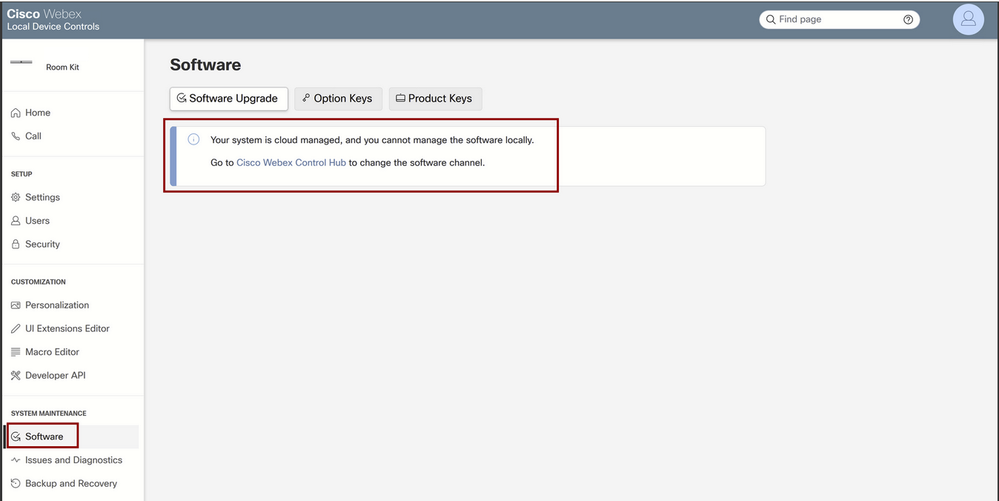 Abschnitt "Local Device Controls Software" für Cloud-registrierte Endgeräte
Abschnitt "Local Device Controls Software" für Cloud-registrierte Endgeräte
Anmerkung: Um auf die grafische Benutzeroberfläche des Endpunkts zuzugreifen, geben Sie die IP-Adresse des Endpunkts in einen Webbrowser ein, und melden Sie sich mit den Anmeldeinformationen eines Administrators an. Der Standard-Benutzername lautet Administrator und das Standardkennwort ist leer, jedoch nur für einen Endpunkt, den Sie gerade erhalten haben oder den Sie auf die Werkseinstellungen zurückgesetzt haben. Sie müssen sich im selben Netzwerk/VLAN wie der Endpunkt befinden, auf den Sie zugreifen möchten, andernfalls können Sie die grafische Benutzeroberfläche des Geräts nicht verwenden.
So führen Sie ein Downgrade eines Geräts auf eine vorherige RoomOS-Version durch
Für ein Cloud-registriertes Endgerät ist ein Downgrade auf eine RoomOS-Version, die älter als 3 Monate ist, nicht möglich. Die Version, die Sie für ein Downgrade Ihres Geräts bereitstellen, damit sie im Software-Channel Ihrer Control Hub-Organisation verfügbar sein muss. Ihr Control Hub-Administrator kann verwalten, welche RoomOS-Version auf den meisten Kanälen in Ihrer Organisation verfügbar ist.
Anmerkung: Sie können den Vorschaukanal in Ihrer Control Hub-Organisation nicht beeinflussen, da er immer die neueste verfügbare Softwareversion aufweist, sodass Sie immer die neueste RoomOS-Version testen können.
Um einen Software-Kanal in eine frühere Betriebssystemversion zu verschieben, navigieren Sie zur Registerkarte Geräte im Abschnitt Verwaltung. Wählen Sie dann die Registerkarte Software:
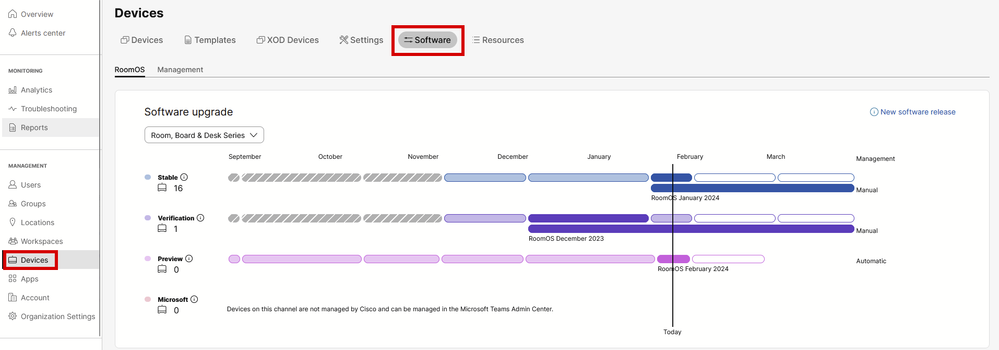 Software-Bereich des Geräts im Control Hub
Software-Bereich des Geräts im Control Hub

Hinweis: Sie haben Zugriff auf die letzten drei veröffentlichten RoomOS-Versionen. Sobald Sie einen der Kanäle auf eine frühere oder bevorstehende Softwareversion umstellen, werden alle Endpunkte, die diesem Kanal zugewiesen sind und derzeit online sind, entweder sofort oder nachts aktualisiert, je nachdem, was Sie auswählen. Dasselbe geschieht, wenn Sie einen Endpunkt auf einen anderen Softwarekanal verschieben, der eine andere RoomOS-Version hat als die, auf der der Endpunkt derzeit ausgeführt wird. Aus diesem Grund wird empfohlen, dass Sie Ihren stabilen Software-Kanal nicht in frühere Versionen verschieben. Alle Endpunkte auf dem stabilen Kanal sind betroffen. Sie können Ihre Tests mit einem Downgrade für den Verifizierungskanal durchführen. Dies betrifft jedoch alle Geräte, die derzeit dem Überprüfungskanal zugewiesen sind. Planen Sie entsprechend.
Blättern Sie dann nach unten, und wählen Sie die Option Software verwalten neben Ihrem Verifizierungskanal:
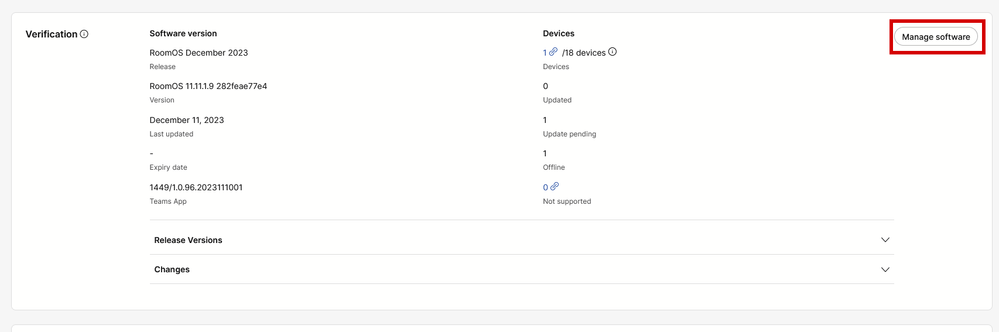 Verifizierungs-Software-Channel im Control Hub
Verifizierungs-Software-Channel im Control Hub
Wählen Sie die vorherige Room OS-Version aus, die Sie bevorzugen, und klicken Sie auf Speichern.
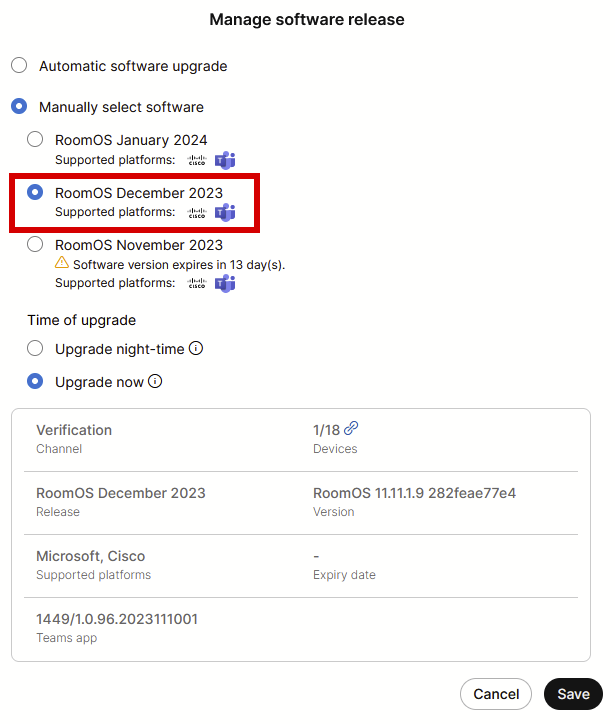 Popup-Fenster "Softwareverwaltung"
Popup-Fenster "Softwareverwaltung"
Navigieren Sie anschließend zu Workspace, und wählen Sie den Workspace aus, zu dem Ihr Gerät gehört. Klicken Sie dann auf Bearbeiten:
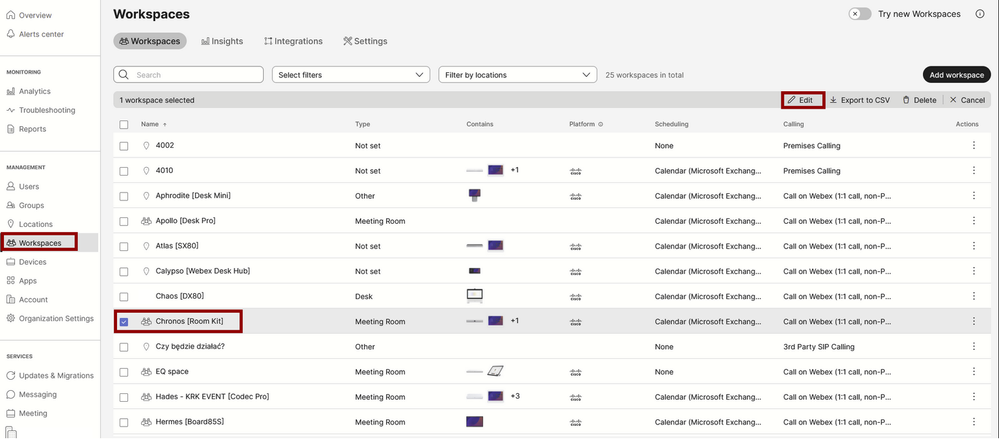 Abschnitt "Arbeitsbereiche" im Control Hub
Abschnitt "Arbeitsbereiche" im Control Hub
Klicken Sie im sich öffnenden Fenster auf Software-Upgrade-Kanal auswählen und wählen Sie Verification Channel (Überprüfungskanal).
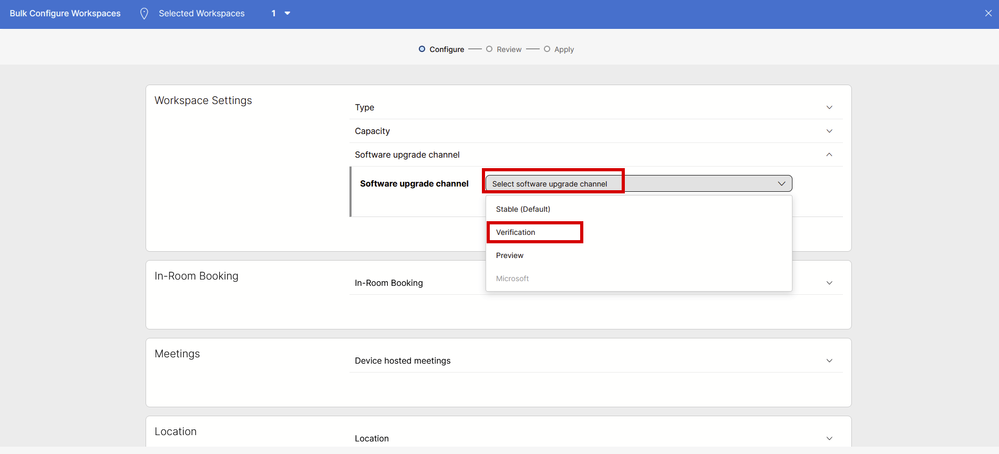 Workspace Bulk-Konfigurationsassistent - Abschnitt Konfigurieren
Workspace Bulk-Konfigurationsassistent - Abschnitt Konfigurieren
Klicken Sie dann unten im Bildschirm auf Next (Weiter) und Apply (Anwenden) im Bericht zur Konfigurationsvorschau:
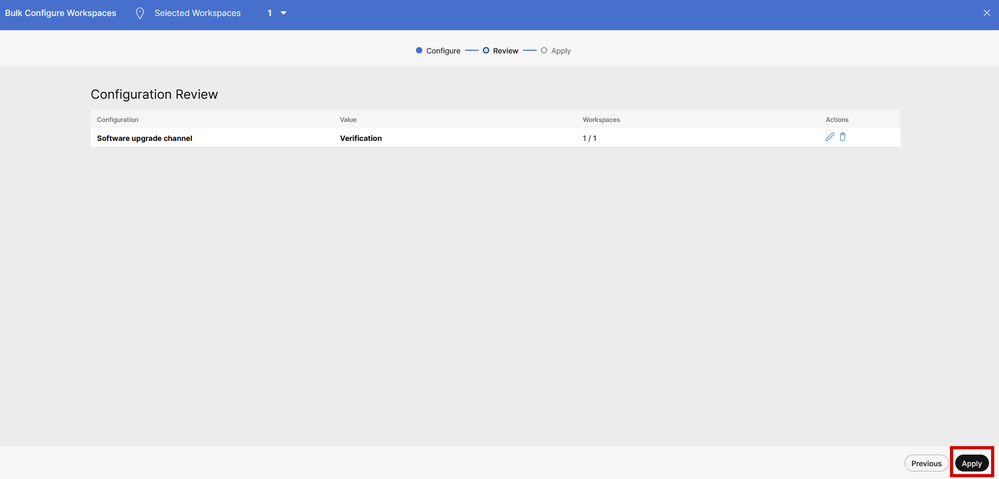 Assistent zum Konfigurieren mehrerer Arbeitsbereiche - Abschnitt "Überprüfen"
Assistent zum Konfigurieren mehrerer Arbeitsbereiche - Abschnitt "Überprüfen"
Der Downgrade des Geräts erfolgt entweder sofort oder über Nacht. Nach dem Downgrade des Endgeräts wird in einer Meldung darauf hingewiesen, dass die Firmware auf den Peripheriegeräten nicht mit dem Betriebssystem des Endgeräts kompatibel ist. Diese Meldung wird in der GUI des Endpunkts und/oder auf dem Endpunktbildschirm angezeigt. Dies wird erwartet, da Ihr Endgerät feststellt, dass seine Peripheriegeräte auf "zukünftigen" Firmware-Versionen laufen und noch nicht veröffentlicht sind. Anschließend werden die Peripheriegeräte auf eine kompatible Firmware-Version heruntergestuft, die mit Ihrer aktuellen RoomOS-Version übereinstimmt.
Manuelles Upgrade eines Geräts
In Fällen, in denen Sie ein Endgerät (das derzeit nicht in der Cloud registriert ist) auf eine neuere Version von RoomOS aktualisieren müssen, um das Gerät in der Cloud registrieren zu können, kann das Update nicht automatisch erfolgen. Sie müssen eine Aktualisierung manuell über die Benutzeroberfläche des Geräts durchführen. Das bedeutet, dass das Gerät bereits mit dem Netzwerk verbunden sein muss und Sie über HTTP auf das Gerät zugreifen können. Dadurch können Sie über die Benutzeroberfläche auf das Gerät zugreifen.
Um eine manuelle Aktualisierung durchzuführen, navigieren Sie zur Registerkarte Wartung, und klicken Sie dann auf Software Upgrade:
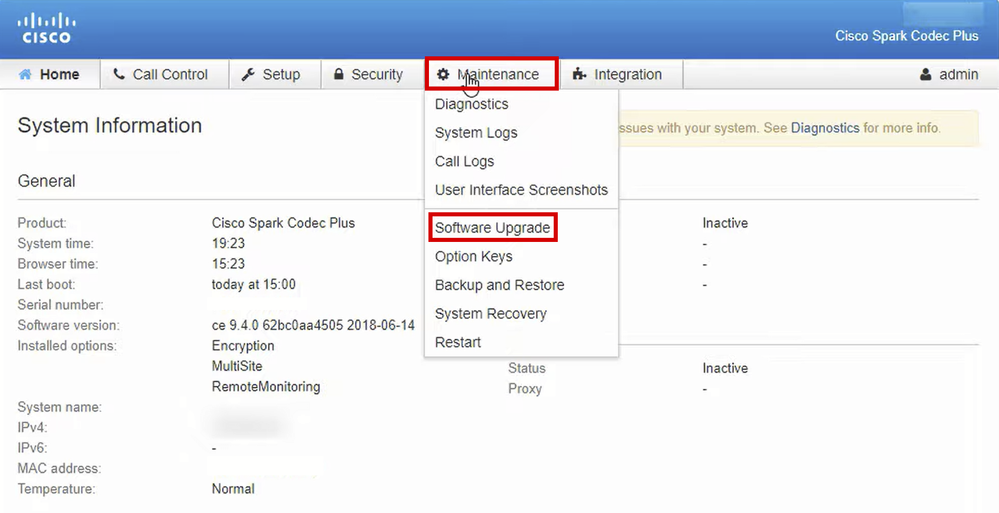 Startabschnitt der GUI eines Endpunkts mit der CE 9.4-Betriebssystemversion
Startabschnitt der GUI eines Endpunkts mit der CE 9.4-Betriebssystemversion
Tipp: Der im vorherigen Beispiel verwendete Endpunkt befindet sich auf dem Betriebssystem CE Version 9.4. Je nach Betriebssystemversion Ihres Endpunkts unterscheiden sich die Navigation durch das Menü und die Benennung der Elemente in der GUI.
Sobald Sie zum Abschnitt für das Software-Upgrade navigieren, suchen Sie nach der Option für das Upgrade des Endgeräts, indem Sie eine Software-Datei lokal auf Ihrem Computer auswählen und diese hochladen. Laden Sie zu diesem Zeitpunkt das Softwareinstallationspaket von software.cisco.com herunter. Laden Sie es hoch und klicken Sie auf Software installieren:
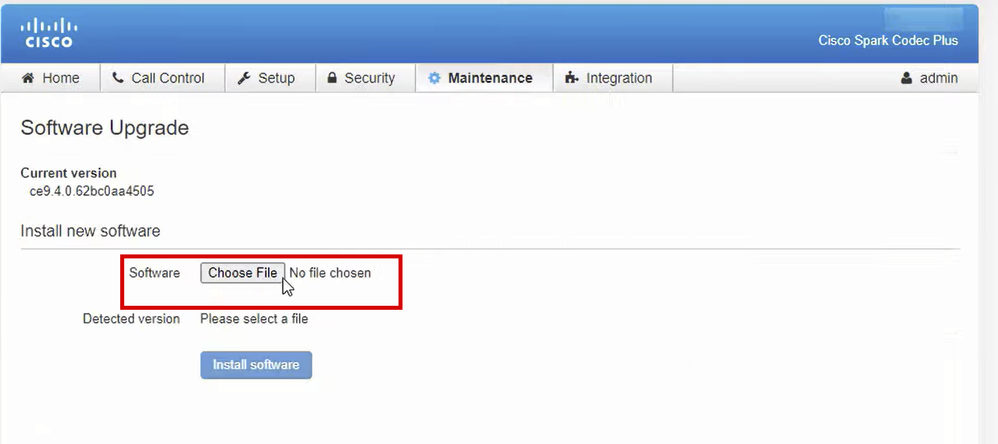 Abschnitt "Software Upgrade" der Benutzeroberfläche eines Endpunkts mit der Betriebssystemversion CE 9.4
Abschnitt "Software Upgrade" der Benutzeroberfläche eines Endpunkts mit der Betriebssystemversion CE 9.4
Anmerkung: Wenn Sie ein Ping an das Gerät senden können, bedeutet dies nicht unbedingt, dass es über HTTP erreichbar ist, und Sie können erfolgreich auf die GUI zugreifen. Der Ping-Befehl sendet ICMP-Datenverkehr an den Endpunkt. Der Zugriff auf die GUI erfolgt über HTTP.
Es besteht die Möglichkeit, dass das Gerät pingbar ist. Wenn Sie sich jedoch an die grafische Benutzeroberfläche des Geräts wenden, können Sie nicht durch das Menü navigieren und die folgende Meldung anzeigen:
"Verbindung unterbrochen. Bitte laden Sie die Seite erneut, um die Verbindung wiederherzustellen."
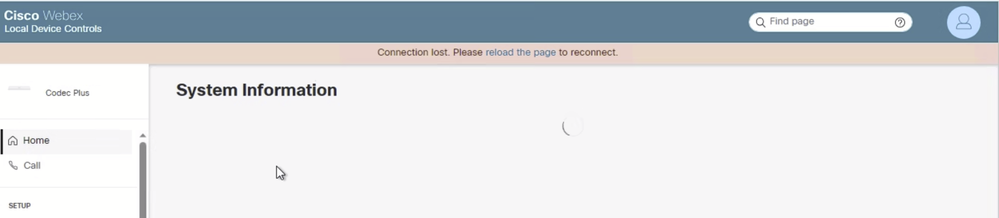 Banner für Verbindungsverlust auf Endpunkt-GUI
Banner für Verbindungsverlust auf Endpunkt-GUI
In diesem Szenario ist es hilfreich, die Netzwerkkonfiguration des Geräts erneut zu überprüfen. Die in der Umgebung des Geräts festgelegten Proxyeinstellungen können das Erreichen des Geräts durch HTTP beeinträchtigen und blockieren.
SX/MX-Endgerät, das auf TC Software installiert ist
In seltenen Fällen erhalten Sie einen Endpunkt der SX- oder MX-Serie, der sich noch auf der TC OS-Version befindet und ihn auf die neueste CE-Version aktualisieren möchte, die die Cloud-Registrierung unterstützt. In solchen Fällen müssen Upgrades auf ältere Betriebssystemversionen durchgeführt werden, bevor das Upgrade auf CE erfolgreich ist.
- Navigieren Sie zu software.cisco.com, und suchen Sie das Softwarepaket, das dem zu aktualisierenden Endpunkt entspricht.
- Anmerkung: Wenn Sie versuchen, SX10 auf die neueste CE-Version zu aktualisieren, wählen Sie das entsprechende Paket für SX10 aus. Unter SX20 aufgeführte Softwarepakete können nicht verwendet werden. Obwohl Endpunkte ähnlich sein können, verfügt jeder Endpunkt über eine eigene Softwareversion, die Sie auswählen müssen. Softwarepakete für den SX20-Endpunkt können nicht heruntergeladen und für das Upgrade von SX10 verwendet werden. Die Installation schlägt fehl, da der Typ des Endpunkts nicht mit der Betriebssysteminstallationsdatei übereinstimmt, die Sie verwenden möchten.
- Beispielsweise kann ein SX10-Gerät mit der Version des Betriebssystems TC.3.14 nicht auf CE9.15.15.4 aktualisiert werden. Wenn Sie versuchen, direkt ein Upgrade auf CE9.15.15.4 durchzuführen, wird die Fehlermeldung "Installation fehlgeschlagen: Installation fehlgeschlagen" angezeigt.
Fahren Sie zunächst mit einem Upgrade auf die intermediäre Betriebssystemversion TC.3.21 fort (siehe unten):
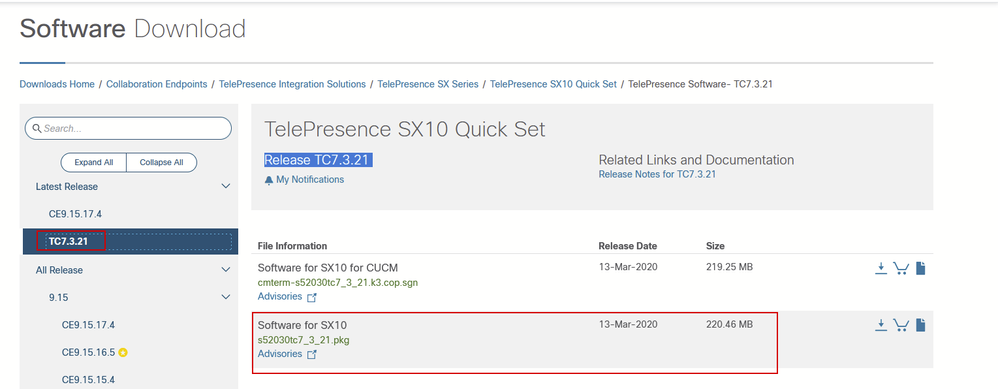 SX10 TC 7.3.21 Softwarepaket
SX10 TC 7.3.21 Softwarepaket
Nachdem Sie TC7.3.21 heruntergeladen und erfolgreich installiert haben, aktualisieren Sie das Endgerät auf die neueste verfügbare CE-Version.
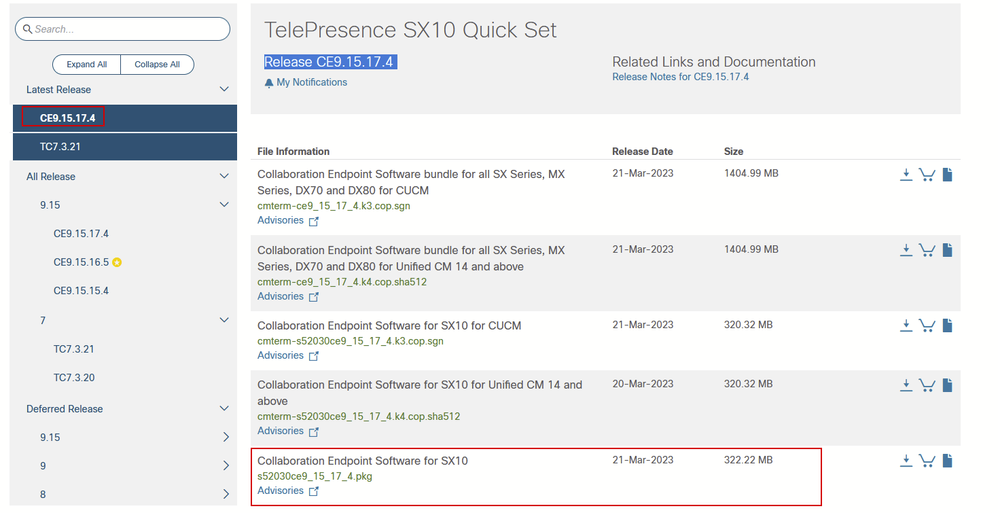 SX10 CE9.15.17.4 Softwarepaket
SX10 CE9.15.17.4 Softwarepaket
Die beiden vorherigen Softwareversionen müssen über die GUI des Geräts installiert werden. Sie müssen beide Versionen von hinten nach hinten installieren. Es gibt keinen Grund, einen Endpunkt bei der Version TC7.3.21 zu belassen, da er ziemlich alt ist und als schrittweises Upgrade auf die neueren Betriebssystemversionen verwendet werden muss.
Wie wähle ich das richtige Paket aus software.cisco.com für einen Endpunkt, der in der Cloud registriert wird?
In den vorhergehenden Bildern hat die im roten Rechteck ausgewählte Softwaredatei die Dateinamenerweiterung .pkg. Die Softwarepakete, die unter den Softwareversionen für die einzelnen Endgeräte aufgeführt sind, sind nicht identisch. Die Paketbeschreibung zusammen mit dem Paketnamen kann Ihnen helfen, das passende Paket auszuwählen, das Sie verwenden müssen, um Ihr Endgerät auf die gewünschte Betriebssystemversion zu aktualisieren.
Alle Pakete, die angeben, dass sie für CUCM oder Unified CM verwendet werden können, müssen für Endpunkte vermieden werden, die Sie vollständig bei der Cloud registrieren möchten. Darüber hinaus können Pakete mit der Endung .sha512 im Namen nicht für Upgrades verwendet werden, die über die GUI des Endpunkts durchgeführt werden. Pakete mit der Bezeichnung .cop werden für Bereitstellungen vor Ort verwendet und dürfen nicht für Endgeräte verwendet werden, die vollständig in der Cloud registriert sind.
Hinweis: Für Upgrades auf die neueste RoomOS 11-Version haben alle verfügbaren Upgrade-Pakete die Erweiterung .sha512. Es gab eine Änderung für RoomOS 11, die dazu führte, dass xx.k3.cop.sgn-Pakete veraltet wurden. Wenn ein Upgrade auf RoomOS 11 erforderlich ist, muss das entsprechende .sha512-Paket für Updates über die Benutzeroberfläche des Endpunkts verwendet werden. Details zu dieser Änderung finden Sie unter diesem Link: Softwaredateien wurden geändert - es gelten bestimmte Upgrade-Pfade.
Um beispielsweise ein Upgrade des Room Kit-Endgeräts auf die neueste RoomOS 11-Version durchzuführen, muss das im Bild dargestellte Paket für ein manuelles Upgrade über die Benutzeroberfläche des Endgeräts verwendet werden:
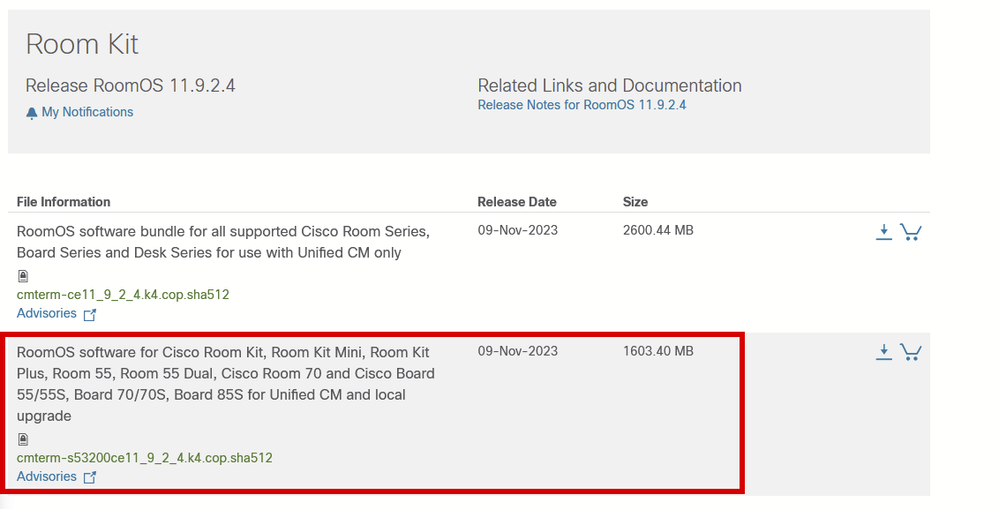 Room Kit RoomOS 11.9.2.4 SoftwarepaketBeachten Sie die Beschreibung der ausgewählten Datei in diesem Bild. Es wird "local upgrade" (lokales Upgrade) erwähnt, was bedeutet, dass das Paket verwendet werden kann, um das Endgerät über die GUI zu aktualisieren.
Room Kit RoomOS 11.9.2.4 SoftwarepaketBeachten Sie die Beschreibung der ausgewählten Datei in diesem Bild. Es wird "local upgrade" (lokales Upgrade) erwähnt, was bedeutet, dass das Paket verwendet werden kann, um das Endgerät über die GUI zu aktualisieren.
Desk Pro Step Upgrade bei CE-Betriebssystemversionen von Desk Pro
Es besteht die Möglichkeit, dass Sie einen Desk Pro-Endpunkt von einer RMA erhalten, die sich auf einer CE-Betriebssystemversion befindet. In einem solchen Szenario müssen Sie ein schrittweises Upgrade durchführen, bevor Sie das Endgerät auf die neueste RoomOS-Version aktualisieren und es in der Cloud registrieren können.
- Melden Sie sich bei software.cisco.com an:
- Navigieren Sie zur Desk Pro-Software. Über diesen Link können Sie direkt darauf zugreifen: Software Download: Desk Pro
- Suchen Sie nach dem CE9.15.6 StepUpgrade.
- Laden Sie das Paket herunter, das die Schritt-Aktualisierung enthält, die in der Abbildung unten gezeigt ist.
- Installieren Sie es manuell über die grafische Benutzeroberfläche des Geräts.
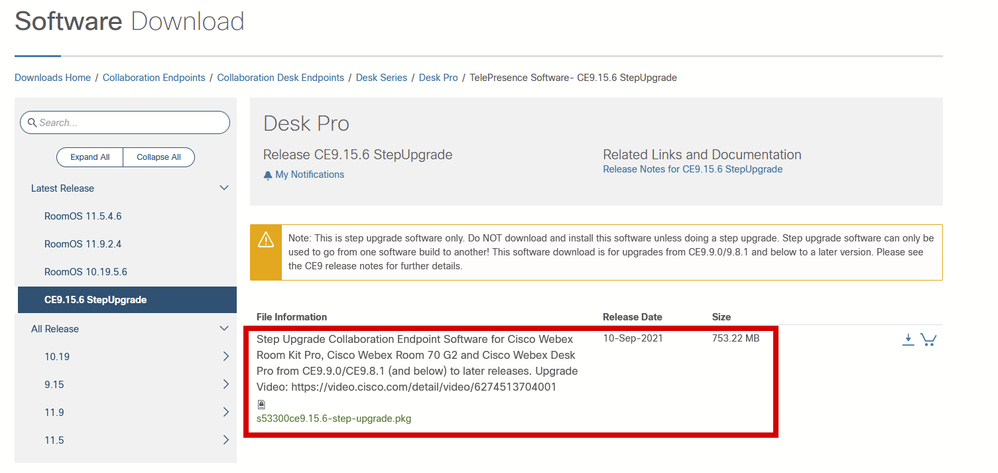 Desk Pro CE9.15.6 StepUpgrade-Softwarepaket
Desk Pro CE9.15.6 StepUpgrade-Softwarepaket
- Hinweis: Das Gerät darf nicht beibehalten und in der Version CE9.15.6 StepUpgrade OS verwendet werden. Diese Betriebssystemversion wird nur angeboten, um einige Softwareeinschränkungen bei älteren CE-Versionen zu überwinden, z. B. die Beschränkung, die ein Upgrade von einer Installationsdatei mit einer Größe von mehr als 1 GB verhindert. In der Version des Betriebssystems CE9.15.6 ist das Gerät nicht in der Lage, Anrufe auszuführen oder sich bei der Cloud zu registrieren. Aktualisieren Sie das Gerät sofort auf RoomOS 10.19.5.6.
- Upgrade auf RoomOS 10.19.5.6:
- Fahren Sie nach Abschluss der Installation mit dem Herunterladen und Installieren von RoomOS 10.19.5.6 fort. Die Upgrade-Schritte bleiben dieselben wie zuvor. Die verfügbaren Upgrade-Pakete werden auf der Seite zum Software-Download angezeigt.
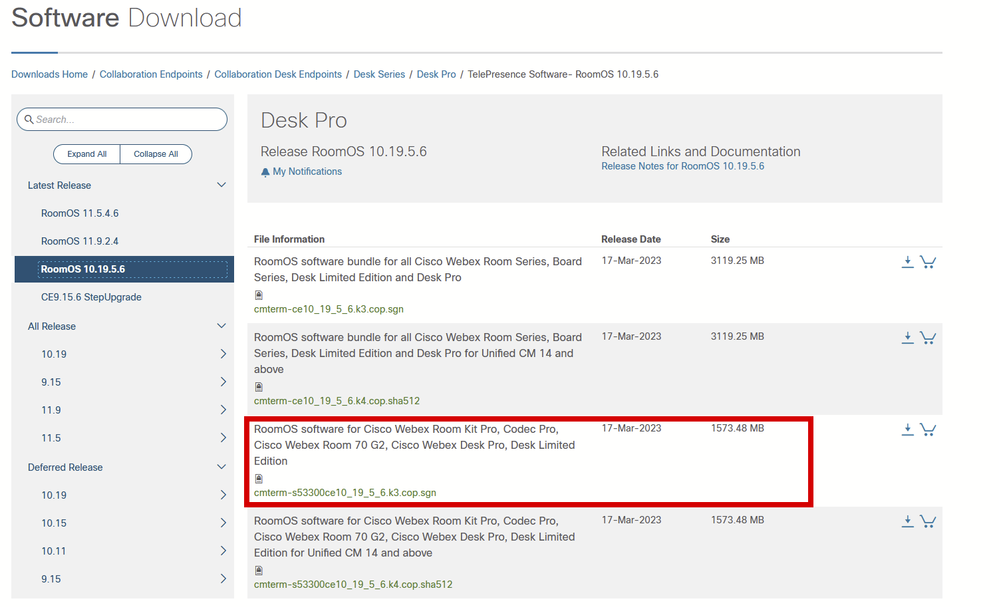 Desktop Pro RoomOS 10.19.5.6 Softwarepaket
Desktop Pro RoomOS 10.19.5.6 Softwarepaket
- Verwenden Sie das hervorgehobene Paket mit der Erweiterung .cop.sgn, die ungefähr 1,5 GB groß ist. Anschließend können Sie Ihr Gerät in der Cloud registrieren. Nach Abschluss der Registrierung wird der Endpunkt automatisch auf die neueste Version aktualisiert, oder Sie können den Endpunkt manuell von der GUI auf die neueste RoomOS-Version aktualisieren.
- Fahren Sie nach Abschluss der Installation mit dem Herunterladen und Installieren von RoomOS 10.19.5.6 fort. Die Upgrade-Schritte bleiben dieselben wie zuvor. Die verfügbaren Upgrade-Pakete werden auf der Seite zum Software-Download angezeigt.
Zugehörige Informationen
Revisionsverlauf
| Überarbeitung | Veröffentlichungsdatum | Kommentare |
|---|---|---|
1.0 |
15-Feb-2024 |
Erstveröffentlichung |
Beiträge von Cisco Ingenieuren
- Petros SitarasTechnical Consulting Engineer
Cisco kontaktieren
- Eine Supportanfrage öffnen

- (Erfordert einen Cisco Servicevertrag)
 Feedback
Feedback